Hogyan konvertálhatjuk az Excel dokumentumot PDF -re, és fordítva - Módszerek miért van szükség

- 3724
- 806
- Nemes Benjámin
A Microsoft Office Excel programban a felhasználók együtt dolgozhatnak a táblázatban. Ezek egy olyan cellák hálója, amely információt tartalmaz. Az Excel könyv kitöltése mellett különféle matematikai műveleteket végezhet, vizuális diagramokat készíthet és más elemeket beilleszthet. A program más források és adatbázisok adataival is működik, és a felhasználó mentheti az eredményt a számos népszerű formátum egyikében.

Különböző lehetőségeket vesszük figyelembe a fájlkonvertáláshoz
Az Excel fájl PDF -ben történő biztosítását leggyakrabban két esetben használják - amikor a dokumentumot továbbítani kell:
- Nyomtatási házban;
- Egy másik felhasználó - Az információkat egyszerűbb formában kell megadni, és a fájlt nem szabad szerkeszteni.
Ezenkívül a PDF formátumú dokumentumok bármilyen számítógépen nyitottak lehetnek, még akkor is, ha egy vagy másik Excel nem telepítve van rá. A dokumentum másik formátumba történő átalakítása többféle módon megtehető. Ide tartoznak az Excel használata - ez a funkció először megjelent a 2010 -es verzióban.
Vannak ellentétes helyzetek - amikor a PDF -nek át kell konvertálni az Excel fájlba. Például abban az esetben, amikor egy kolléga adatot küld Önnek egy nemrégiben készült jelentésből vagy projektből, vagy letöltött egy fájlt, amelynek szerzője egyszerűbbé tette az olvasást vagy elrejtette az Excel képleteket. Mindenesetre, ha dolgozni kell a dokumentummal, és változtatásokat kell végrehajtania, akkor azt a PDF -ről XLS -re kell átvinni.
Hogyan lehet lefordítani az Excel -t PDF -re
A táblázat szerkezete az exole -ban meglehetősen bonyolult. A cellák szerkesztése nemcsak a szokásos információkat, hanem a képleteket, a külső linkeket és a grafikus elemeket is tartalmazza. Ez a tényező bonyolítja a programban szereplő dokumentumok forgalmát.
Annak érdekében, hogy növelje annak valószínűségét, hogy egy másik felhasználó képes lesz megnyitni és elolvasni a dokumentumot, lefordíthatja azt PDF -re. Az is kényelmes, ha el kell rejteni a képleteket a harmadik parti emberektől, amellyel kiszámították a könyv sejtjeinek bizonyos mutatóit. Mielőtt elküldne egy fájlt postai úton, vagy az általános hozzáférésbe tegye, végezzen egy konvertálást a PDF -ben:
- Az Exelbe beépített funkciók segítségével;
- A Microsoft hivatalos felépítményén keresztül;
- Online szolgáltatások használata;
- A letöltött programban.
A PDF formátumban található dokumentum, amely bármelyik módszert kap, az integrált struktúrában különbözik egymástól. Bármelyiken nyitva lehet, beleértve a mobil, eszközt is, és az olvasó nem szerkesztheti. Egy ilyen fájl nem tartalmaz linkeket a harmadik parti erőforrásokhoz és a számítási képletekhez.
Hogyan lehet lefordítani az Excel -t PDF -be a szerkesztőben
Ennek a módszernek a használatához nem kell harmadik parti szolgáltatásokat keresnie - online vagy letölthető. Minden az Excel -ben történik:
- Válassza ki a táblázat celláit, amelyeket PDF -ként szeretne konvertálni, vagy lépjen a következő lépésekre, ha a teljes lapot átalakítani szeretné (ne feledje, hogy a dokumentum visszaadható - ez nem olyan egyszerű, de a teljes szerkezet marad);
- Kattintson a "Fájl" elemre;
- Válassza az "Exportálás" lehetőséget;
- Az EXEL 2010 -ben kattintson a "Mentésként" gombra, több új verzióban, először jelölje meg a helyet és a nevet;
- A formátumok listájában válassza a PDF lehetőséget;
- A jövőbeli dokumentum konfigurálása érdekében kattintson a "Paraméterek" elemre - beállíthatja az átalakított oldalak tartományát, válassza ki csak a konkrét cellákat, az aktív lapot vagy a teljes könyvet;
- Válassza ki az optimalizálási módszert - a kis fájlokhoz a "standard" megfelelő, míg a nagyok számára meg kell változtatnia a paramétereket;
- Nevezze meg a fájlt, és mentse el - alapértelmezés szerint azonnal megnyílik;
- Ha a dokumentum még nem nyitotta meg, akkor a számítógépe talán nem támogatja a PDF olvasását - telepítse a megfelelő programot, és ellenőrizze, hogy minden helyesen van -e betöltve;
- Ha módosítania kell, végezze el őket az Exel-Artist dokumentumba, majd konvertálja újra.
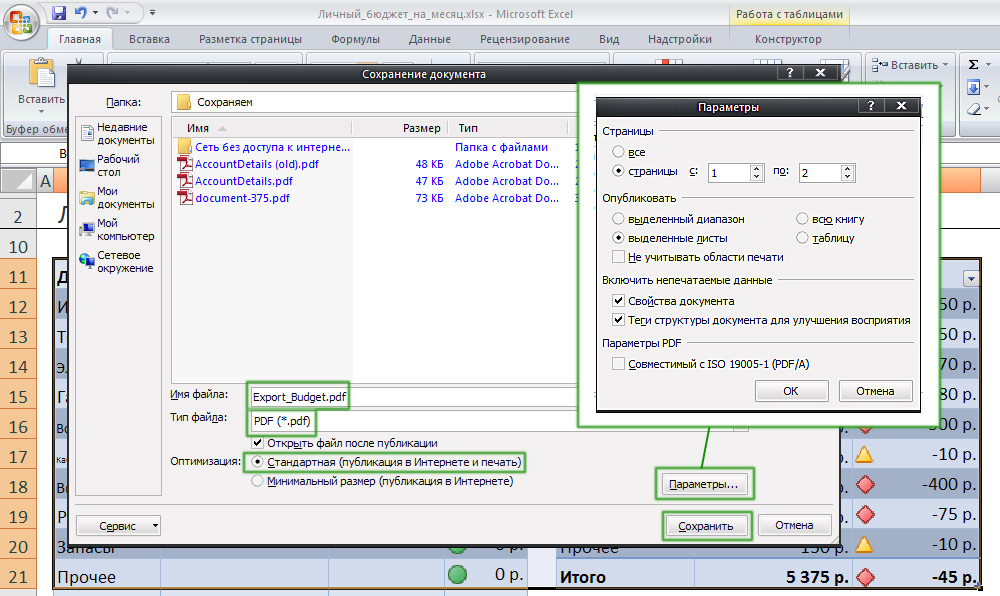
Mentés esetén további paramétereket állíthat be
Hogyan lehet az Excel -et átvinni a PDF -be, a szerkesztő hivatalos felépítésének felhasználásával
Ez a módszer alkalmas azokra az esetekre, amikor az EXEL nem engedi meg a konvertációt, mivel a megállapított verzióban nincs ilyen lehetőség. Megkerülheti a korlátozást egy speciális felépítmény (plugin) telepítésével, amelyet "Mentés PDF és XPS" -nek hívnak. Letöltheti a funkcionalitást a hivatalos Microsoft webhelyről - ez ingyenes.
Magához a fordításhoz szükséged van:
- A plugin telepítése után az Exel főmenüjébe a "Mentés" szakaszban a "Constist Create PDF/XPS" mező - válassza ki a PDF formátumot, és nevezze meg a dokumentumot;
- Mentse el ezt a fájlt a számítógépen a kívánt könyvtárba.
Annak érdekében, hogy kényelmesebbé tegye a funkcióval való együttműködést, használja a cellák kiemelésének lehetőségeit vagy egy teljes oldal vagy lap megőrzéséhez, amelyet az utolsó módszer ismertet.
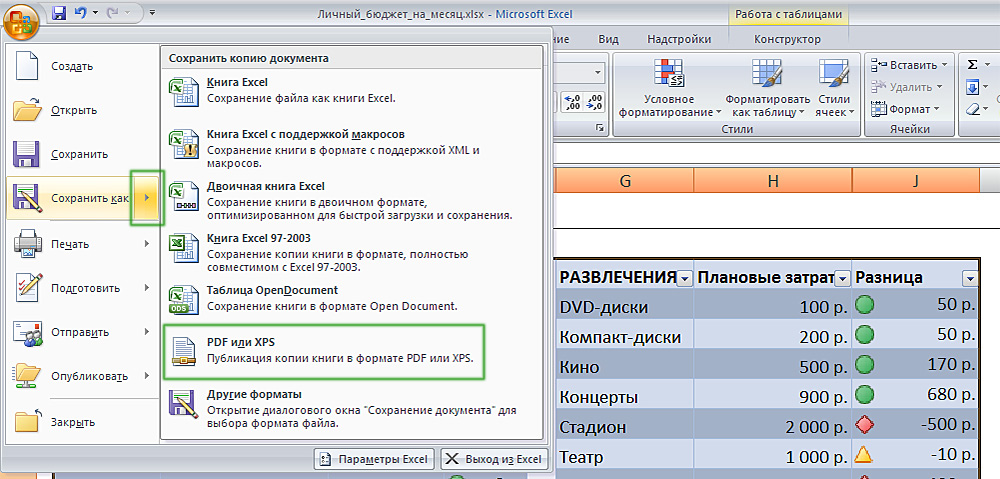
Az iroda verziójától függően a menüelemek kissé változhatnak
Hogyan lehet lefordítani az Excel -t PDF -be online szolgáltatások használatával
Számos konverter található az interneten, amelyek lehetővé teszik, hogy több kattintással konvertálja az XL -eket PDF -re. Legtöbbjük ingyenesen csinálja, vagy kínálja a felhasználónak demonstrációs módot. A konverzióhoz általában szükség van:
- Töltse le a dokumentumot a szolgáltatási rendszerbe;
- Válassza ki a formátumot, amelybe a dokumentum lefordítja, ha több elérhető;
- Futtassa az átalakítást;
- Töltse le a fájlt PDF formátumban a számítógépére.
Minden szolgáltatásnak hasonló funkcionalitása van, de ajánlott a bevált termékeket választani, hogy a vírusok ne kerüljenek a számítógépen. Ennek ellenére a módszer nem ajánlott, ha lehetséges közvetlenül az Exel -re konvertálni. Ez bonyolultabb és hosszabb, és egyes szolgáltatások korlátozott lehetőségeket kínálnak, vagy kérik az átalakulás fizetését.
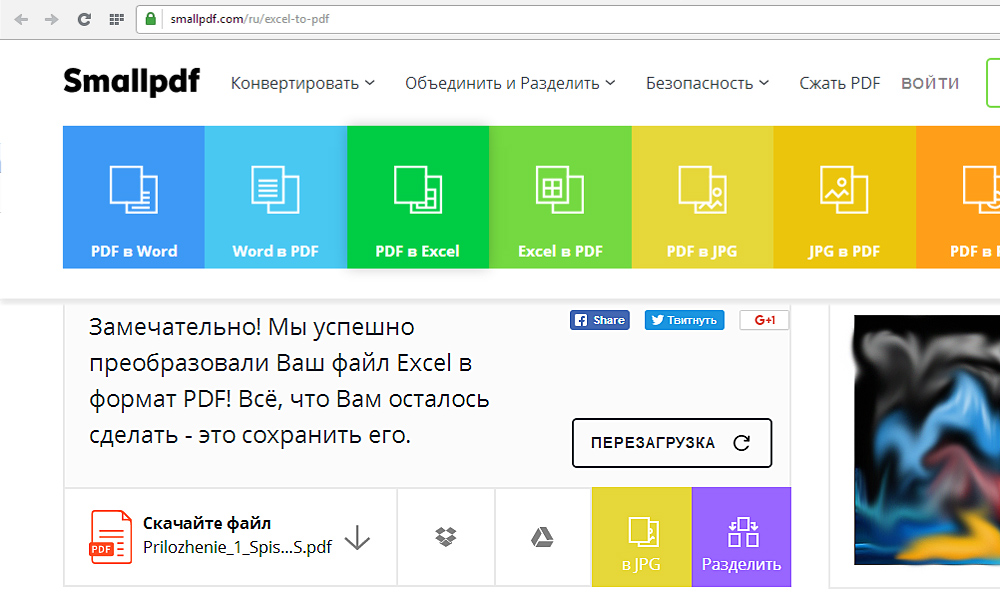
Az online eszközök sok példájának egyike
Hogyan lehet lefordítani az Excel -t PDF -be a harmadik parti, letöltött programok segítségével
Az online szolgáltatásokhoz hasonlóan az ilyen programok lehetővé teszik az átalakulást a funkciók használata nélkül. Erre szükség van azokban az esetekben, amikor a szerkesztő verziója nem teszi lehetővé a folyamatban lévő folyamat elvégzését. A programok a virtuális nyomtató elvén működnek - elfogadják a "nyomtatott" fájlt, de ahelyett, hogy papírdokumentumot adnának ki, elmentik egy másik könyvtárba. Ugyanakkor a folyamat során megváltoztathatja a formátumot, beleértve az XLS -ről PDF -re is.
Az Exel -en kívüli átalakulás egyik legjobb programja a dokumentumok Universal Converterje. Több funkciót ad hozzá a szerkesztő főmenüjéhez "forró" kulcsok formájában, így könnyebb a fájlt egy másik formátumban menteni. Egy Universal Converter telepítésével lefordíthatja az EXEL -dokumentumot PDF -ben néhány présel:
- Lépjen a konverter eszköztárra:
- Válassza a "Konvertálás pdf" ("Konvertál pdf") lehetőséget;
- Jelölje meg a fájl nevét és helyét, végezze el a védelmet.
Ez a módszer, mint az online szolgáltatások esetében, az Excel azokhoz a verzióihoz ajánlott, amelyekben lehetetlen konverziót végrehajtani a beépített funkciók segítségével.
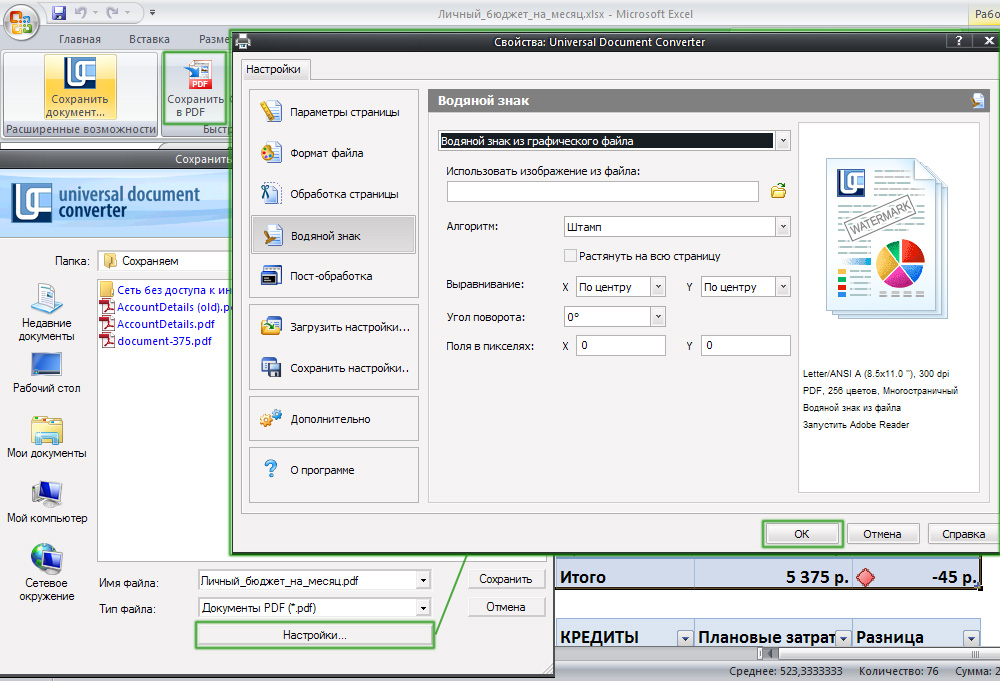
A dokumentumok Universal Converterje integrálódik a programba
Hogyan helyezzünk el egy egész Excel -t egy PDF oldalra
Ha el kell készítenie úgy, hogy a könyv Exel egy lapja egy oldalt foglal el a PDF -ben, és ugyanakkor helyesen jelenik meg:
- Nyissa meg az "Page Mark" -t az Excel -ben, kattintson a nyílra, amely további lehetőségeket nyit meg (jelvény az "oldal paraméterek" oldal jobb alsó sarkában);
- Aktiválja a "Helyet legfeljebb" tételt, és jelezze az egy -egyenlő oldalak számát;
- Kattintson az "OK" gombra, nyomtassa ki a fájlt a PDF -ben az EXEL funkcióival, a kiegészítő plugin vagy a Dokumentumok Universal Converter segítségével.
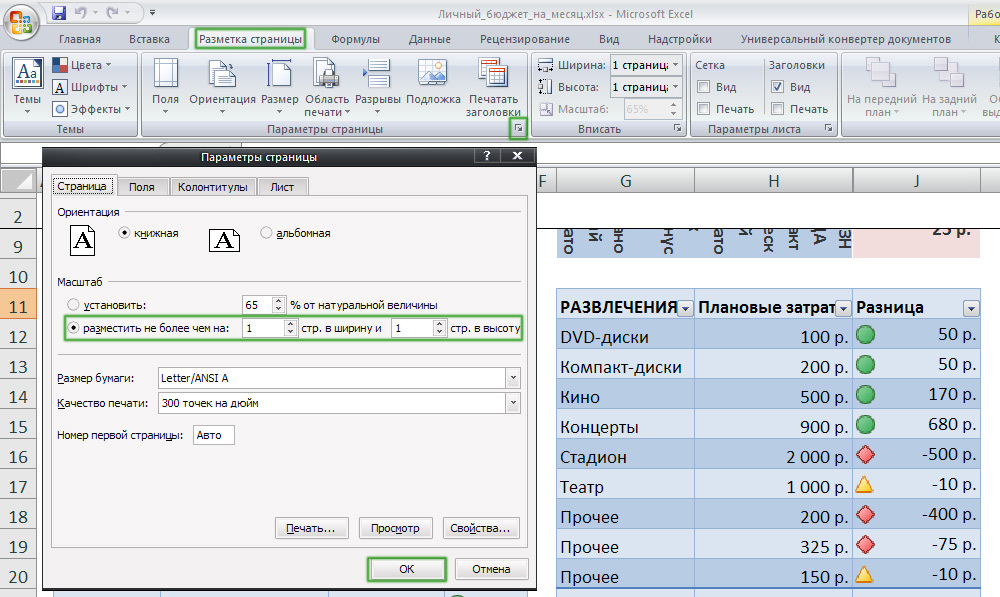
A dokumentum beállítása a lap formátumához nagyon egyszerű
Hogyan lehet az Excel fájlokat tömegesen átvinni a PDF formátumba
Ha rendszeresen létrehoz egy nagyszámú XLS -dokumentumot, amelyeket át kell vinni a PDF -be, ezt automatikus funkcióval meg lehet tenni. Gyorsabban fog dolgozni, de nem kell minden tevékenységet manuálisan végrehajtania.
Van ilyen lehetőség a dokumentumok univerzális konverterében. Az aktiváláshoz a beállításokat kell elvégeznie:
- A dokumentum fenntartásakor válassza ki a programot a nyomtatók között;
- Kattintson a "Beállítások módosítása" gombra;
- A végleges dokumentum paramétereiben jelölje meg a PDF formátumot;
- A csomagkonverzió elindításához kattintson a "Start" elemre;
- A jelenlegi és későbbi dokumentumokat a megfelelő formában fogják megőrizni - ez ugyanazon beállításokban törölhető.
Használhatja a letöltött mappa malom programot is, amely számos, különféle formátumú, külső forrásokból származó fájlokkal képes dolgozni. Úgy hozták létre, hogy egyszerűsítse a vállalati alkalmazottak munkáját, akiknek mindent manuálisan kellett konvertálniuk. Használja a mappa malmot - A beállításokban jelölje meg, hogy a fájlokat PDF -ként konvertálják, ezután az automatikus konverzió megkezdődik.
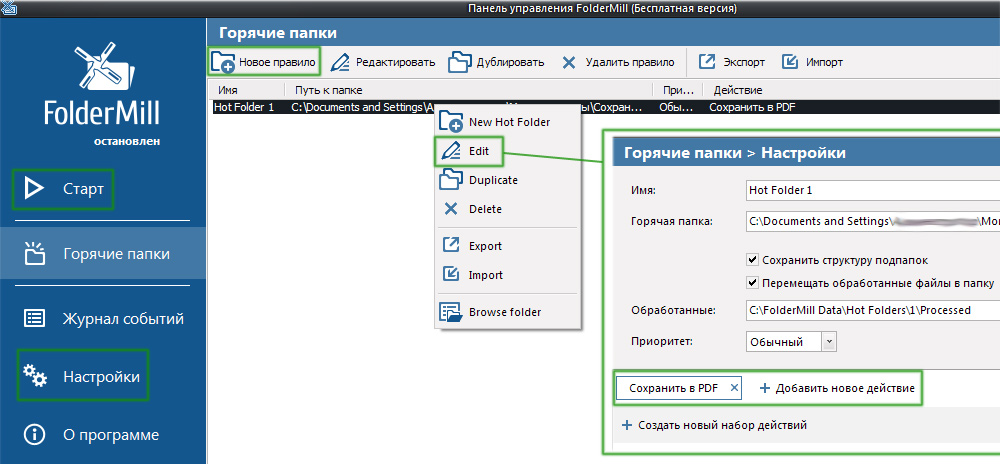
Az alkalmazás releváns számos átváltható dokumentummal
Hogyan lehet megvédeni a kapott PDF fájl jelszavát
Védelem a hozzáférés ellen a megfelelő kód nélkül, hogy elkerülje a harmadik felek általi fájlolvasást. Ennek legegyszerűbb módja a dokumentumok univerzális konverterének használata is. A védelem aktiválásához szüksége van:
- Nyissa meg a szükséges dokumentumot XLS formátumban az Excel -ben;
- Kattintson a "Nyomtatás" gombra, válasszon egy Universal Convertert nyomtatóként, és válassza a „Tulajdonságok” lehetőséget;
- Konfigurálja a funkciót úgy, hogy a kimeneti dokumentum PDF -ben legyen - ezt a "Fájl formátumban" készítik;
- A "PDF Standart" mezőjében jelölje meg a "jelszó" bekezdést, és írja be a titkos kódot;
- Ha hozzá kell adnia egy oldalt a csomagolási dokumentumhoz, ne változtassa meg maga a titkos kódot (ha a fájl kezdetben nem volt védelem, ne telepítse új oldalakra);
- Kattintson az "OK" gombra, nyomtassa ki az EXEL dokumentumot PDF formájában egy konverter segítségével.
Hogyan lehet lefordítani a PDF -et az Excel -re
Fordított helyzetek, amikor a PDF -et excelre kell konvertálni, akkor akkor fordulnak elő, ha olyan fájlt küldtek, amelynek a szerzője nem vett figyelembe, amit szerkeszteni szeretne. Ezenkívül a PDF -dokumentumok gyakran az egyetlen rendelkezésre álló formátum, amikor különféle asztalokat töltenek le vállalatokkal a vállalatokkal. Úgy tervezték, hogy a fájl bármely rendszerben elérhető legyen, még akkor is, ha nincs Excel eszköz az eszközön.
Az Exel táblázat kezdeti átalakulásával ellentétben a fordított eljárás bonyolultabb. Ennek ellenére a szerkesztőben is elvégezhető - ehhez a két lehetőség egyikét kell használni:
- A "Szöveg oszloponként" funkció a Microsoft Office Excel -ben (szintén Acrobat Reader szükséges);
- Online átalakító;
- Letöltött program az átalakuláshoz.
Hogyan lehet lefordítani a PDF -et az Excel -re a "Szöveg oszlopok szerint" opcióval
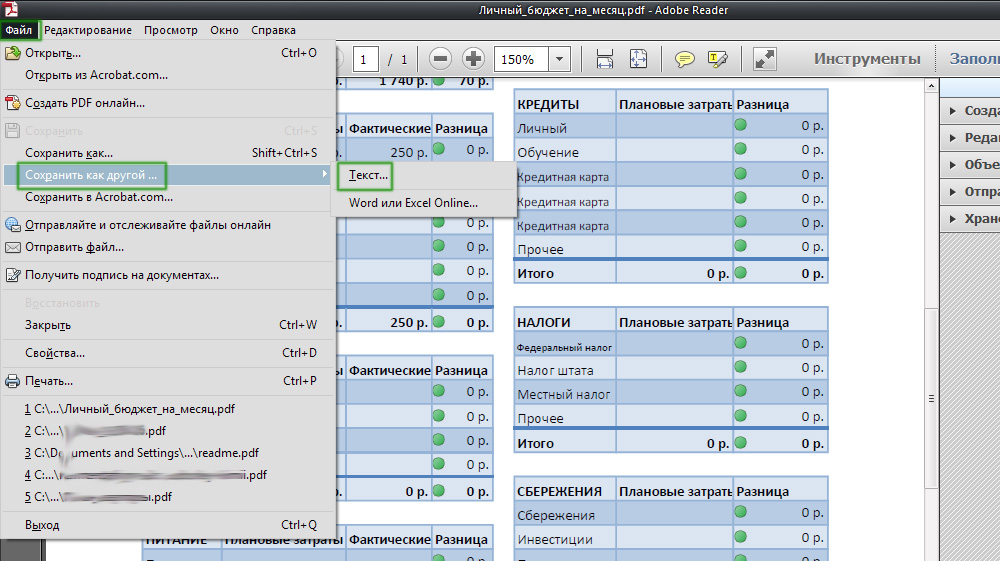
Az Adobe Popular Viewer ilyen lehetőséget kínál
Ez a módszer nem igényel speciális programok letöltését vagy online szolgáltatások használatát - elég Acrobat Reader, amely szinte minden számítógépen található. Az átalakuláshoz szüksége van:
- Nyissa meg a PDF -et az Acrobat Readerben;
- Mentés rendszeres szövegként „fájl” - „Ments mások mentése” - „Szöveg” (vagy „Fájl” - „Mentés” - „Fájl típusa” - „Szövegfájl”);
- Jelölje meg a megőrzés nevét és könyvtárát, kattintson a "Mentés" elemre;
- Ezután nyissa meg a szöveges dokumentumot, és adja át a fájlokat az új Excel fájlba - Helyezze be az A1 cellába;
- Használja a funkciót az automatikus eloszláshoz - "Data" - "Munka az adatokkal" - "Szöveg oszloponként";
- Megnyílik a „Mester of Sexs” ablak, ahol a „Forrásadatok formátumában” szakaszban kell választania a „Választókkal”, majd a „Next”;
- Az egyetemi hallgatók jeleként szerelje be a rést, távolítsa el a többi jelet;
- Jelölje be a "Minta adatbázis" bármely oszlopát, válassza a "Szöveg" lehetőséget az "Oszlop Data formátumban";
- Ismételje meg a minták minden oszlopának múltbeli lépéseit;
- Kattintson a "Ready" gombra az eljárás befejezéséhez - A PDF adatai az Excel -ben oszlopon korszerűsítik.
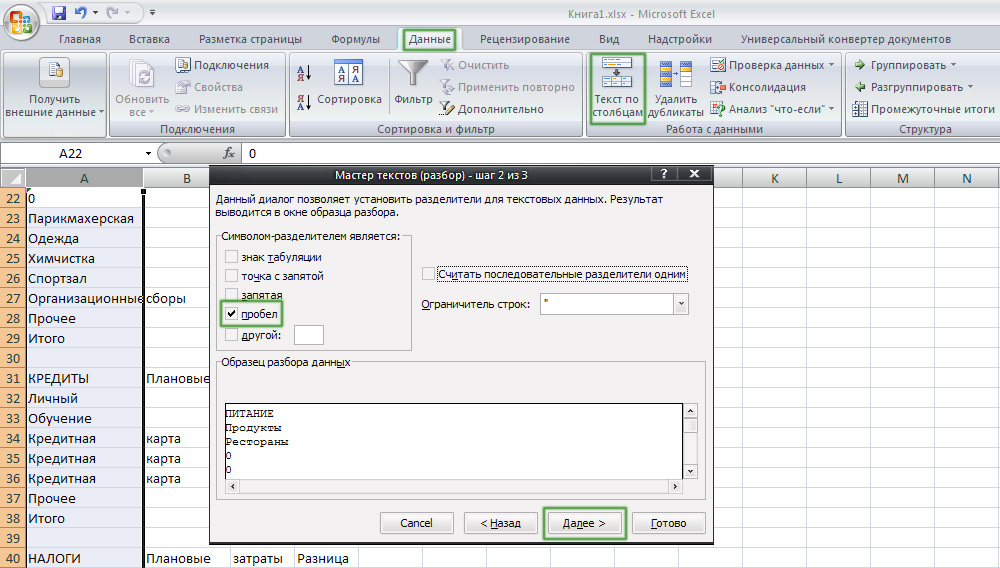
A műveletek sorozata több szakaszból áll
Hogyan lehet lefordítani a PDF -et az Online Szolgáltatások használatával Excel -be
Az interneten sok program van az XLS PDF -ként történő átalakításához. A fordított művelettel ellentétben, ezzel az átalakítással, a szolgáltatás használata általában könnyebb. Általában az eljárás az alábbiak szerint történik:
- Töltse le a PDF -et az átalakító rendszerbe (a legjobb eredmény elérése érdekében használja azokat a fájlokat, amelyekben a táblázat felépítése menti);
- Válassza ki a szükséges formátumot, és kezdje el az átalakítást;
- Amikor a folyamat befejeződött, töltse be a kapott dokumentumot.
Számos program korlátozza az adatok mennyiségét vagy az általuk felajánláshoz nyújtott fájlok számát a fizetett hozzáférés megszerzésével. Egyes szolgáltatásokhoz belépési címre van szükség, hogy fájlt küldjön hozzá. Valószínűleg el kell hoznia az asztalt a kívánt típusba, mivel a szolgáltatások ritkán kezelik a formázást - különösen az összetett dokumentumokat. Ennek ellenére elvégzik a fő munkát, és csak néhány kattintást igényelnek a konverzió megkezdéséhez.
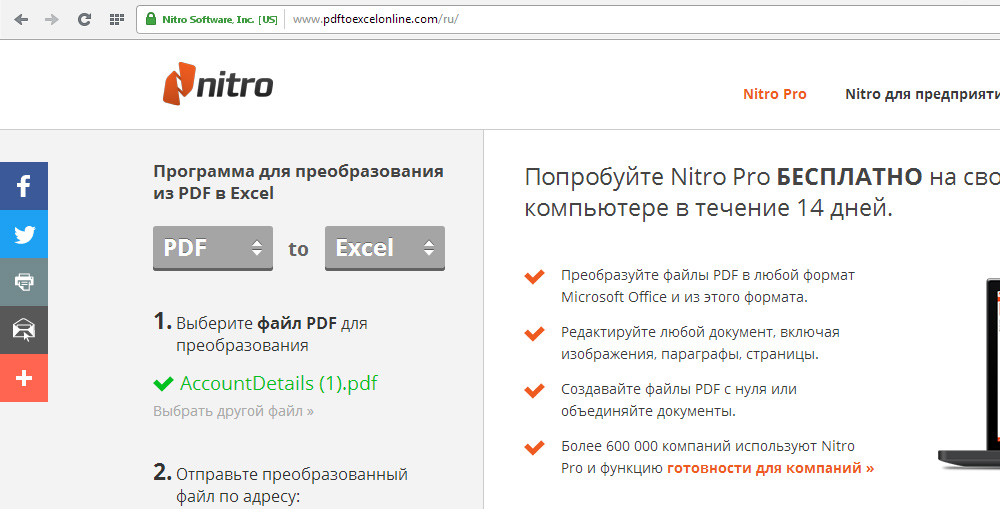
Példa az átalakulás online szolgáltatására
Hogyan lehet lefordítani a PDF -et az Excel -re a letöltött program segítségével
Számos konverter van betöltve a használatra. Általában a leghatékonyabb - fizetett. Azokat meg kell vásárolni, ha nagyszámú dokumentummal kell dolgoznia. Általában a folyamat valami hasonló:
- Megnyitja a szükséges PDF fájlt, vagy felhívja a helyszínen a helyi menüt;
- Válassza ki a transzformációs funkciót, a végső formátumot, a nevet és a könyvtárat;
- Végezze el a konverziót.
Eredmény
A PDF -dokumentumok népszerűbbek, mivel bármelyik számítógépen nyitva lehetnek. XLS -átalakításra van szükség PDF -re, hogy megkönnyítse a különböző eszközök elindítását, egyszerűsítse az olvasást és tiltja a táblázat cellák tulajdonságainak szerkesztését és megtekintését. A fordított transzformáció szükséges az Excel interfész adatainak működéséhez.

